
¡Hola!, os traemos un nuevo artículo en soportetic.net!
- Microsoft lanza Insider Preview Build 21337 en su canal Dev.
- La actualización trae nuevas características como un diseño renovado del Explorador de archivos, escritorios virtuales ajustables y personalizables, capacidades de HDR automático y mucho más.
- Puede actualizar a la compilación 21337 suscribiéndose al canal Dev y descargando la actualización con Windows Update.
- Si tiene un problema con los problemas conocidos, puede volver a su compilación anterior siguiendo los pasos que se indican.
Microsoft lanzó otra compilación 21337 de Windows 10 Insider Preview en su canal de desarrollo esta semana. Esta actualización trae muchas características nuevas al sistema operativo, así como también corrige algunos problemas previamente reconocidos. Aun así, hay algunos problemas conocidos con esta versión que se han discutido más en la publicación.
 Windows 10 Insider Preview Build 21337
Windows 10 Insider Preview Build 21337Microsoft ha realizado algunos cambios en el diseño del Explorador de archivos para que sea más coherente con la experiencia XAML moderna y, al mismo tiempo, conserva la opción para que los usuarios vuelvan al modo clásico si desean tener una experiencia más orientada a los detalles. Además, la personalización y el reordenamiento de los escritorios virtuales también se han renovado para agregar más flexibilidad a los usuarios.
La instalación de esta actualización de vista previa actualizará la compilación de su sistema operativo a 10.0.21337.1000.
Índice de contenidos
- 1 Novedades de Windows 10 Insider Preview Build 21337
- 1.1 Personalizar escritorios virtuales
- 1.2 Cambios de diseño para el Explorador de archivos
- 1.3 HDR automático para PC
- 1.4 Configuración de subtítulos actualizada
- 1.5 Actualizaciones de varias aplicaciones de la bandeja de entrada
- 1.6 Word / Bloc de notas como editor de texto de elección
- 1.7 Otros cambios y mejoras
- 1.8 Arreglos
- 2 Problemas conocidos
- 3 Cómo instalar Windows 10 Insider Preview Build 21337
- 4 Revertir / eliminar la actualización de Windows 10 Insider Preview
- 5 Limpieza después de instalar las actualizaciones de Windows
Novedades de Windows 10 Insider Preview Build 21337
Personalizar escritorios virtuales
Windows 10 viene con una función incorporada de escritorios virtuales. Es una característica interesante para separar sus tareas y no crear desorden al abrir muchas ventanas en el mismo escritorio. El escritorio virtual le permite abrir y crear diferentes tareas en diferentes escritorios, al tiempo que le permite mover ventanas entre ellos.
Con la compilación 21337, ahora puede reorganizar sus escritorios virtuales desde la barra de arriba presionando el Tecla de Windows + Tabulador teclas de atajo. Esto se puede hacer mediante el método de arrastrar y soltar o haciendo clic con el botón derecho en un escritorio virtual y seleccionando la opción de movimiento en el menú contextual. Además, también puede cambiar el orden de los escritorios virtuales seleccionando el que desea mover con las teclas de flecha del teclado, luego mantenga presionada la tecla Alt + Mayús y use las teclas de flecha para moverlo.
 Fuente: Microsoft.
Fuente: Microsoft.
Además, ahora también puede cambiar el fondo del escritorio para cada escritorio virtual individual. De esta manera, le resultará más fácil navegar entre varios escritorios al reconocer el fondo personalizado mientras cambia entre los escritorios, así como en las miniaturas de los escritorios virtuales.
 Fuente: Microsoft.
Fuente: Microsoft.
Para ver esta nueva función, abre la página de fondo en la aplicación Configuración y haga clic en el fondo que desea aplicar a su escritorio activo actual. Para cambiar el fondo de otro escritorio virtual, haga clic con el botón derecho en el fondo y seleccione la opción para cambiar el fondo de un escritorio virtual específico en el menú contextual.
Cambios de diseño para el Explorador de archivos
El Explorador de archivos es quizás la herramienta más utilizada en un entorno Windows. Microsoft ha cambiado el diseño predeterminado de Explorer al agregar un relleno adicional entre los elementos para que sea más conveniente para los usuarios de la pantalla táctil, así como en tono con un aspecto más moderno.
Dicho esto, Microsoft destaca el hecho de que el diseño de UX aún no es definitivo. Por lo tanto, espere algunos cambios adicionales en el diseño en las próximas versiones.
 Fuente: Microsoft.
Fuente: Microsoft.
Sin embargo, si no le gusta el nuevo diseño, aún puede volver al diseño anterior haciendo clic en el Usar modo compacto en el menú Ver opciones.
HDR automático para PC
El alto rango dinámico (HDR) es una técnica en la que se procesa una imagen o un video para reproducir las partes claras y oscuras para presentar una visualización más refinada y detallada. Auto HDR ahora está habilitado con esta compilación para computadoras y los usuarios ahora podrán disfrutar de esta función en miles de juegos más DirectX 11 y 12.
Para saber cómo habilitar esta función y usarla a su máxima capacidad, consulte este Publicación de blog de Microsoft.
Configuración de subtítulos actualizada
Microsoft también ha realizado algunos cambios en la configuración de Subtítulos en la aplicación Configuración. Para ver estos cambios, abre la configuración de subtítulos.
Sin embargo, Microsoft advierte que descartar cualquier cambio realizado en esta configuración puede no funcionar en esta compilación. Por lo tanto, le sugerimos que realice los cambios con prudencia hasta que Microsoft trabaje en una solución para este problema.
Actualizaciones de varias aplicaciones de la bandeja de entrada
Bloc: El Bloc de notas ahora tiene un nuevo icono. No solo eso, la aplicación ahora se puede actualizar a través de Microsoft Store y ahora tiene su propio lugar en el menú Inicio.
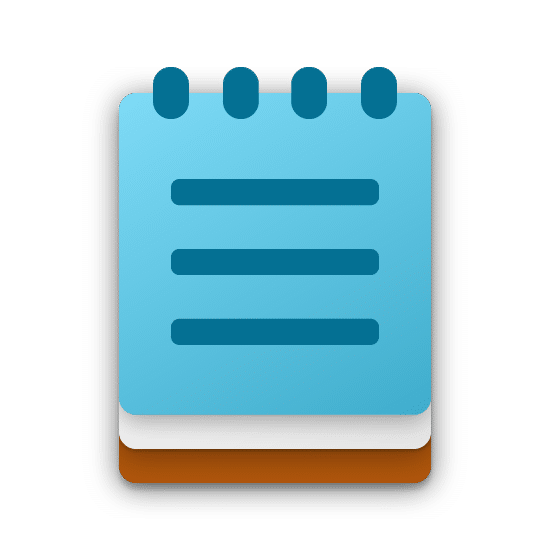 Icono del Bloc de notas – Fuente: Microsoft
Icono del Bloc de notas – Fuente: MicrosoftTerminal de Windows: La Terminal de Windows es una herramienta poderosa que sirve para múltiples propósitos en el entorno de Windows. La aplicación ahora se incluye como una aplicación de bandeja de entrada y seguirá recibiendo actualizaciones a través de Microsoft Store.
 Icono de terminal de ventana – Fuente: Microsoft
Icono de terminal de ventana – Fuente: MicrosoftPower Automate Desktop: Power Automate Desktop ahora también se convierte en una aplicación de bandeja de entrada. Esta aplicación le permite automatizar aplicaciones en su computadora imitando acciones. Tenga en cuenta que la aplicación aún no está disponible para dispositivos ARM.
 Icono de Power Automate Desktop – Fuente: Microsoft
Icono de Power Automate Desktop – Fuente: MicrosoftWord / Bloc de notas como editor de texto de elección
Microsoft ha dado a los usuarios la opción de hacer de Microsoft Word o el Bloc de notas la aplicación de edición de texto de su elección. Sin embargo, si todavía está utilizando WordPad como editor de texto de su elección, seguirá estando disponible.
Otros cambios y mejoras
Aparte de los cambios en las características, aquí hay una lista de otras mejoras que Microsoft ha realizado en esta compilación:
- Microsoft ahora está implementando el nuevo diseño de ventana de candidato de IME para todos en el canal de desarrollo. Esta característica se introdujo por primera vez en la versión preliminar 21313.
- El panel de emoji ahora admitirá la búsqueda en más idiomas, incluidos los siguientes:
- Amárico
- Bielorrusia
- Cherokee
- Filipino
- Feroés
- islandés
- Jemer
- Mongol (escritura cirílica)
- birmano
- Sindhi
- Serbio (escritura cirílica)
- Serbio (escritura latina)
- swahili
- tailandés
- Turcomano
- Tonga
- Uzbeko (escritura latina)
- Cantonés (tradicional)
- Los sitios web anclados con Microsoft Edge ahora tendrán vistas previas en vivo en la barra de tareas.
- La configuración de Windows Ink Workspace se ha movido a:
Settings -> Personalization -> Taskbar
Arreglos
Aquí hay una lista de los problemas solucionados con esta compilación:
- Se ha solucionado una fuga de memoria DWM que se descubrió en los vuelos recientes.
- Se ha solucionado el problema que provocaba errores cuando los Insiders intentaban acceder a ciertas páginas en la aplicación de Configuración utilizando URI.
- Se ha resuelto el problema que provocaba que la aplicación Configuración se bloqueara al intentar acceder al menú Opciones avanzadas desde la página de Windows Update.
- Se han resuelto una serie de problemas que han provocado que muchas aplicaciones x64 se bloqueen en dispositivos ARM.
- Se solucionó un problema con el ícono de seguridad de Windows en la barra de tareas que indicaba que se necesitaba una acción, pero que la aplicación no tenía que realizar ninguna acción. También se solucionó el problema de que el icono no respondía.
- Se ha abordado el problema del juego en modo de pantalla completa que se congela al bloquear y desbloquear la PC.
- El problema del parpadeo de la pantalla se ha solucionado al pasar el cursor sobre los íconos en ciertas aplicaciones.
- En esta versión se solucionó un problema para algunos Insiders que tenían sus dispositivos unidos a dominios donde las credenciales para aplicaciones y sitios web se perderían después de instalar una actualización.
- Se ha solucionado un problema con el Comprobador de archivos del sistema (SFC) que decía que encontró algunos archivos dañados la primera vez que se ejecutó después de una actualización, mientras que no lo hizo.
- Se solucionó un problema que causaba que ciertos UPS aparecieran en el Administrador de dispositivos con el código de error 43.
- Se solucionó un problema que provocaba que el sistema fallara con el archivo de origen como werfault.exe.
- Se solucionó el problema de que algunos usuarios internos no podían despertar sus máquinas del modo de suspensión o experimentaban una IRQL_NOT_LESS_OR_EQUAL Pantalla azul de la muerte (BSoD).
- Se ha solucionado el problema de algunos usuarios que experimentan una pantalla de recuperación de Bitlocker después de actualizar a versiones recientes.
- Se corrigió el bloqueo de ctfmon.exe que afectaba la confiabilidad de la escritura por voz y el cambio a un IME de Microsoft mientras se encontraba en una sesión de reconversión de IME de terceros.
- Se ha solucionado el problema en las versiones recientes de la búsqueda que no se abre al hacer clic en el cuadro de búsqueda en la barra de tareas.
Problemas conocidos
Estos son los problemas que Microsoft conoce actualmente en esta nueva versión:
- Microsoft es consciente de que el proceso de actualización se bloquea durante períodos prolongados al intentar instalar la nueva compilación.
- Microsoft está trabajando actualmente para habilitar una nueva experiencia de barra de tareas para los iniciados. Sin embargo, los usuarios pueden desanclar los sitios anclados de la barra de tareas, eliminarlos de Microsoft Edge yendo a la página edge: // apps y luego volver a fijar los sitios.
- Noticias e intereses:
- A menudo, la ventana de Noticias e intereses no se puede cerrar con un bolígrafo.
- Es posible que las noticias e intereses no estén disponibles al iniciar sesión en Windows sin conexión a Internet. Sin embargo, vuelve cuando el dispositivo se conecta.
- Los iniciados que utilizan la arquitectura ARM64 que habían instalado el controlador de gráficos Qualcomm Adreno en su Surface Pro X pueden experimentar niveles de brillo más bajos. Microsoft dice que este problema se ha resuelto mediante una actualización de vista previa del controlador de gráficos que puede descargar haciendo clic en aquí.
- Algunos dispositivos con adaptadores de red Realtek con la versión del controlador 1.0.0.4 pueden experimentar desconexiones de red frecuentes, que Microsoft está trabajando para solucionar.
- Algunos dispositivos de visualización con una frecuencia de actualización alta y los ajustes configurados correctamente todavía muestran juegos a 60 Hertz.
- Ya no podrá acceder al menú desplegable de la red desde la pantalla de inicio de sesión después de instalar esta compilación. Microsoft sugiere que si es absolutamente necesario conectarse a una nueva red desde la pantalla de inicio de sesión, puede usar una red cableada o acercar su computadora a otra red inalámbrica que haya sido preconfigurada para que se conecte automáticamente.
- Algunos usuarios con dispositivos con ciertas unidades NVMe pueden experimentar reinicios de disco o verificaciones de errores WHEA_UNCORRECTABLE_ERROR. Si ha sido una víctima, Microsoft sugiere que pause las actualizaciones mientras trabajan en una solución.
- Algunos usuarios pueden experimentar las comprobaciones de errores DPC_WATCHDOG_ERROR.
Cómo instalar Windows 10 Insider Preview Build 21337
Si está suscrito al canal de desarrollo del programa Windows Insider, recibirá automáticamente la nueva actualización a través de las actualizaciones de Windows. Sin embargo, si está ansioso por recibir la actualización sin esperar, esto es lo que puede hacer.
Abra la página de Windows Update (Ejecutar -> ms-settings: windowsupdate) en la aplicación Configuración y haga clic en Buscar actualizaciones para una búsqueda en línea. El sistema comenzará a descargar la última actualización disponible y la instalará automáticamente una vez que se descargue. Reinicie la computadora una vez instalada.
Dado que no se ha puesto a disposición una imagen ISO independiente para esta compilación, actualizar su versión actual es la única forma de instalar esta compilación en este momento.
Revertir / eliminar la actualización de Windows 10 Insider Preview
Si no desea mantener la actualización de vista previa instalada por algún motivo, siempre puede volver a la versión anterior del sistema operativo. Sin embargo, esto solo se puede realizar dentro de los próximos 10 días después de instalar la nueva actualización.
Para revertir después de 10 días, deberá aplicar este truco.
Limpieza después de instalar las actualizaciones de Windows
Si desea ahorrar espacio después de instalar las actualizaciones de Windows, puede ejecutar los siguientes comandos uno tras otro en el símbolo del sistema con privilegios administrativos:
dism.exe /Online /Cleanup-Image /AnalyzeComponentStore
dism.exe /Online /Cleanup-Image /StartComponentCleanup

Puede aprender todo sobre los programas Microsoft Insider y ver cómo unirse y administrarlos. También puede unirse al programa Windows Insider sin crear ni registrar su cuenta de Microsoft.
Y hasta aquí, nos vemos en el próximo blog, si lo compartís, os lo agradeceremos 😃.
